为应对新型冠状病毒疫情,根据学校延迟开学以及停课不停学,停课不停教的总体形势和要求,帮助老师们开展线上教学等各种方式如期开展教学活动,完成教学任务。今天我们推出“在家直播课”,简单介绍三种直播授课形式供大家参考。
直播教学可依托多种平台,有多种形式,如超星直播、雨课堂、腾讯课堂“老师极速版”(PC端)等教学平台,以及钉钉(DingTalk)平台、微信、QQ等多种形式。各位教师可结合课程资源以及自身教学习惯,按照课程实际情况做好在线教学方案,达到教学效果最优化。直播课前可集中时间与同学们开展一次集中测试。
本期以疫情期间专用的腾讯课堂“老师极速版”,最快10秒,即可帮助老师搭建自己的专属课堂。老师可以将课程链接或二维码直接分享给学生,同学们就能1秒听课。同时本期的附件中也提供了两种其他平台的直播教学指南。
第一步,下载/安装客户端。
打开浏览器,输入网址https://ke.qq.com/s,在网页中选择匹配电脑系统版本的客户端,下载并安装客户端。在腾讯课堂官网也可找到相应入口。

第二步,登录和进入直播间。
安装完成后打开软件,输入手机号登录并填写认证信息,即进入开课页面。
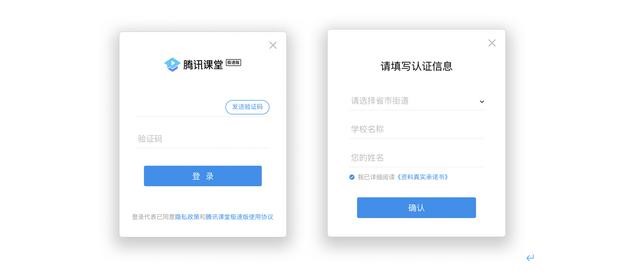
第三步,进入直播间并认识直播间界面。点击“开始上课”,输入本节课程名称,点击“确认”即可进入直播间。直播间分为授课区和讨论区。点击“邀请学生听课”,可将听课链接/二维码发送给学生,学生点击链接即可在微信/QQ/电脑网页上进入课堂学习。
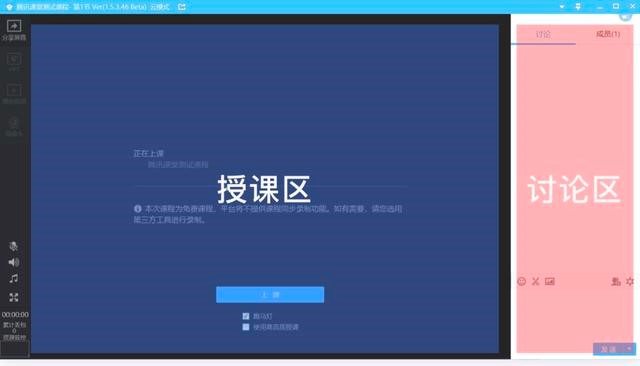
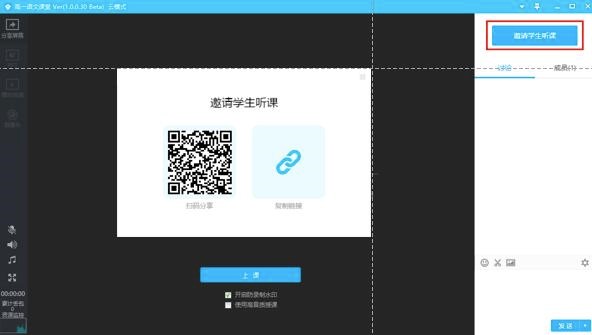
第四步,课前测试。课前要测试好电脑摄像头,麦克风是否正常,进入直播间后可以在“系统设置”设置和调试设备。“打开预览”即可看到选中的摄像头画面;点开“打开侦听”即可听到选中的麦克风声音(建议佩戴耳机)。
第五步,资料准备。老师需要提前准备充足完整的课件、存储音视频,并将上课用到的教学素材,从文件夹到文件名,做好归类和整理,课上快速提取。
课中,正式开始教学。首先,点击“上课”按钮进入上课状态,然后老师可以选择“分享屏幕”“PPT”“视频播放”以及“摄像头”四种模式进行上课。
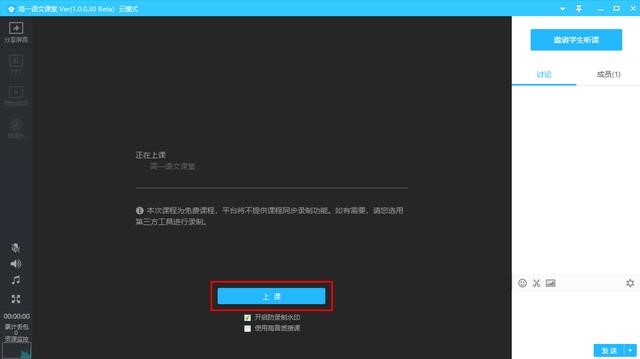
1、屏幕分享授课模式。
点击“分享区域”按钮,用鼠标选择区域后即可分享区域内的屏幕画面内容。授课工具栏会自动跟随分享区域底部。工具栏提供了画板、签到、答题卡、画中画模式、举手、预览等各类教学工具供老师选择使用。如画中画模式,屏幕分享的同时开启摄像头,摄像头画面将出现在学员画面的右下角。举手,学员可在客户端申请连麦,老师同意后,学员即可语音连线。
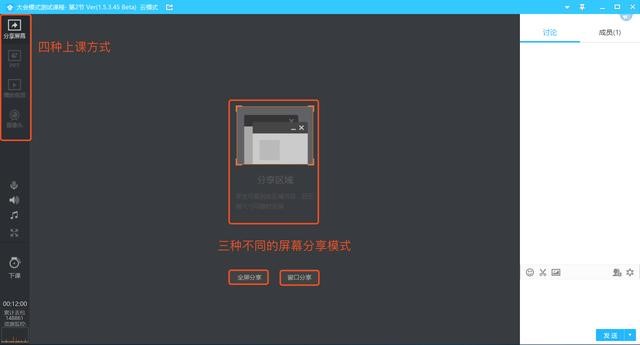
2、PPT授课模式。
点击“打开PPT”按钮,选择PPT文件,即可使用PPT授课。推荐使用播放模式打开PPT。
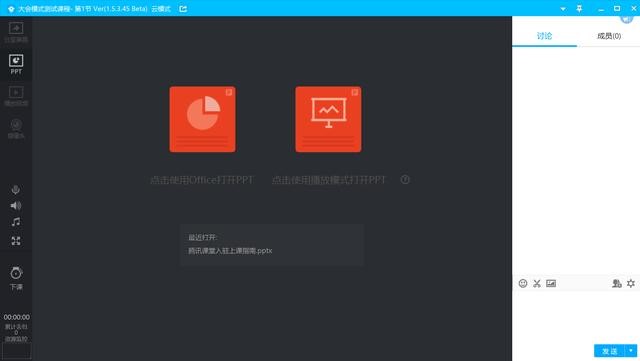
3、视频播放模式。
点击“播放视频”按钮,选择视频文件,即可使用视频文件授课。
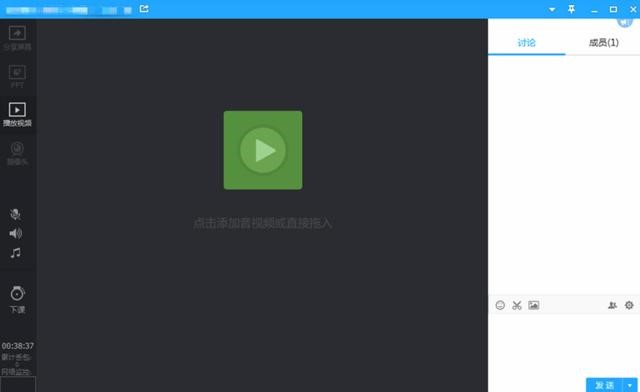
4、摄像头模式。点击“打开摄像头”按钮,即可使用摄像头直播授课。
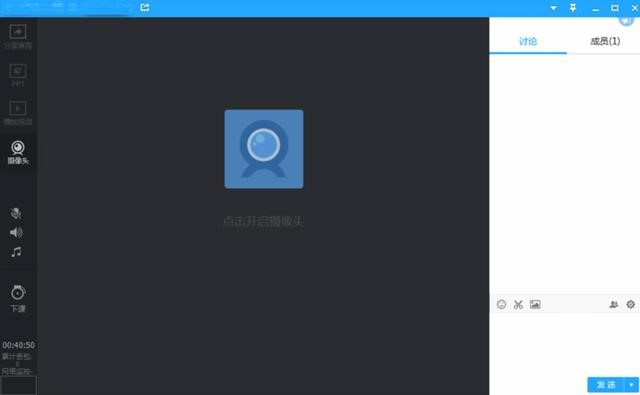
课程结束后,老师只需点击“下课”按钮,学生将无法再收到音频、视频。下课后麦克风自动关闭。
最后是课后服务与复盘。老师在课后可以在班级群内进行线上作业布置、收集与批改,并收集学生的课后反馈,及时调整优化线上教学。
附件1:超星同步课堂线上授课使用说明
附件2:雨课堂线上教学指南
教学评估与教师卓越中心
2020年2月9日
附件1:超星同步课堂线上授课使用说明
附件2:雨课堂线上教学指南